Hvordan endre størrelse på animerte GIF-er
Det er mange grafikkprogrammer på markedet, fra dyre detaljhandelsprogrammer til gratisprogrammer som lar deg endre størrelse på animerte GIF-bilder. Prosessen med å endre størrelse på animerte GIF-bilder er ganske enkel. Animerte GIF-er er noen få eller flere statiske GIF-er eller rammer kombinert, slik at hver ramme lastes sekvensielt, slik at de ser ut til å være animerte. De er i utgangspunktet små tegneserier. Hver ramme må ha samme størrelse for at animasjonen skal kunne flyte ordentlig. For å endre størrelse på animerte GIF-bilder, må hver ramme endres i like proporsjoner. Et grafikkprogram er nødvendig for å dele animerte GIF-bilder i komponentbildene, endre størrelsen på dem og kombinere dem igjen.
Gå til GIFWorks-nettstedet (se Ressurser).
Klikk på "Gratis online GIF-verktøy" i verktøylinjen.
Klikk på "File" og deretter "File Open" i rullegardinmenyen.
Velg mellom de to opplastingsmetodene - "Hent en GIF fra et eksternt sted" og "Last opp en GIF fra harddisken din." Hvis bildet er plassert online, angir du nettadressen til bildet og klikker på "Hent bilde". Hvis bildet er plassert på datamaskinen din, klikker du på "Bla gjennom", finn bildets plassering på datamaskinen din og klikker på "Last opp bilde".
Bekreft at det animerte GIF-bildet ditt lastes på skjermen, og legg merke til bildeattributtene.
Klikk "Rediger" og velg "Endre størrelse / beskjær", og klikk deretter "Endre størrelse".
Merk av for "Begrens proporsjoner" i vinduet Endre størrelse som åpnes som et popup-vindu eller en fane. Dette vil holde bredde-til-høyde-forholdet det samme som originalen når begge endres. (Hvis vinduet ikke åpnes, må du sørge for at popup-blokkeringen er slått av.)
Skriv inn ønsket bredde eller høyde og klikk "OK".
Klikk på "OK" igjen, og det endrede GIF-bildet ditt lastes inn i det opprinnelige vinduet.
Klikk på "File" på menyen, og klikk deretter på "File Save."
Velg mellom de to forskjellige lagringsmetodene - "FTP / Transload" og "Save Image to Your Local Drive."
Advarsler
Vær forsiktig med hvor mye du reduserer eller øker GIF-er fordi du kan miste skarpheten.


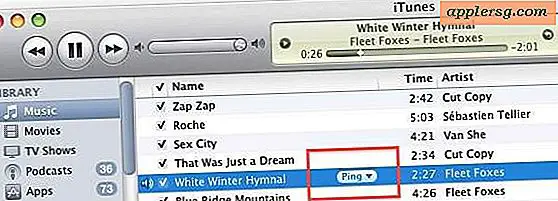









![28 Skjermbilder av OS X Yosemite [Gallery]](http://applersg.com/img/mac-os-x/162/28-screen-shots-os-x-yosemite.jpg)